| 일 | 월 | 화 | 수 | 목 | 금 | 토 |
|---|---|---|---|---|---|---|
| 1 | 2 | 3 | ||||
| 4 | 5 | 6 | 7 | 8 | 9 | 10 |
| 11 | 12 | 13 | 14 | 15 | 16 | 17 |
| 18 | 19 | 20 | 21 | 22 | 23 | 24 |
| 25 | 26 | 27 | 28 | 29 | 30 | 31 |
- 디스켓편지
- 디자인피
- 스케치업실무
- 스케치업
- 스케치업스케일
- 스케치업활용
- 나만의주방
- 반닫이가격
- J카드
- 클래식라인
- 성수동블루보틀
- 애플리사
- 저장장치역사
- 기업도서관
- 테이프커버만들기
- J카드만들기
- 맥킨토시
- 컬러클래식
- 고가구수집
- 고가구가격
- 디자인견적
- 올드맥
- 카세트테이프커버
- 자작카세트테이프
- 공장개조
- 디자인비용
- 카세트커버자작
- 평양반닫이
- 독특한주방
- 스케치업설계
- Today
- Total
Classic Line
사무실 자리배치! 일반인도 스케치업으로 뚝딱~ 1편 본문

[생활스업] 일반인도 피할수없는 공간관련 업무! 스마트하게 처리하기
김과장, 사무실 자리배치 다시해봐!

나는 설계자도아닌데,, 줄자에도 벌벌떠는데.. 이런 공간관련된 업무는 누구에게나 닥칠 수 있습니다.
그럼 이 고비는 어떻게 넘어가야할까요

모.. 대강이렇게 그려놓고... 되겠지?
막상가구가들어오는날..그렸던 자리에 책상안들어간다는걸 깨달았을때 당할 비난은 상상하기도 싫습니다..

이런 전문적인 설계까지 들이밀면 유능하다는 칭찬사례가 쏟아지겠지만 적어도 위의 허접한 그림을 들이밀지는 말아야 겠지요!
심지어 저희 회사의 총무부서도 자리배치에 쩔쩔매는걸 보고 정말 그려주고 싶은 생각이 들더군요
이런순간 반드시 필요한게 스케치업!!
기초만 배워두면 일반인도 쉽게 사용할 수 있으니 차분히 따라해보세요~
한두시간 정도 따라만해도 아래의 시뮬레이션을 떡하니 팀장에게 보여주고 큰소리치실 수 있습니다!
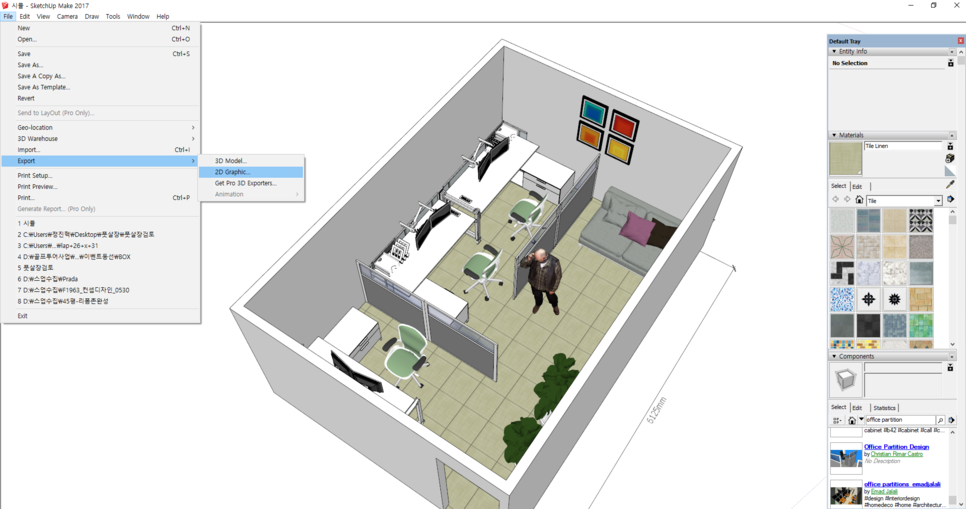
* 내용이 방대해서 최대한 핵심적인 내용만 올려드립니다. 중간중간 막히는 부분은 다른 컨텐츠를 검색해보세요~
가령 '스케치업 선그리기'
☜이런식으로 궁금한 부분을 검색하면 디테일한 설명을 담은 다른 네이버 블로그글, 카페글을 찾으실 수 있습니다.
1. 스케치업설치
https://www.sketchup.com/download/all
Download All | 드루팔
English Windows 64 Bit Mac OSX Terms and Conditions Quick Reference Cards SketchUp Pro 2019 Download Download Terms and Conditions Quick Reference Cards SketchUp Viewer 2019 Download Download Terms and Conditions SketchUp Pro 2018 Download Download Terms and Conditions Quick Reference Cards SketchUp...
www.sketchup.com

드리는 링크로 들어가서 회원가입, 혹은 구글로 로그인하셔서 Sketchup Make 20xx 을 다운받고 설치하시기바랍니다.
스케치업 메이크버전은 상업적용도를 제외한 개인,교육목적으로 사용가능한 프리버전입니다.
상업적 목적이아니니 안심하고 다운받으세요!

설치 후 첫화면입니다. 템플릿은 우선 밀리미터로 지정해주어야 기본치수가 밀리미터로 뜹니다.

아무것도 없어서 당황스러운 화면에 우선 R키 혹은 좌상단에 뜨는 드로잉툴중 사각형을 선택해서 대략적으로 사각형을 그려주세요 (제화면에는 드로잉툴을 감춰놓은상태입니다)

그리신 사각형위에 마우스 커서를 올리고 마우스휠을 움직여보세요. 줌인, 줌아웃입니다.

이번엔 마우스휠을 누른채로 마우스를 상하 좌우로
움직여보세요 . 고정축을 중심으로 view를 원하는 시점으로 변경할 수있습니다.
이번엔 마우스휠을 누르고 + 쉬프트키를 누른채로
마우스를 상하좌우로 움직여보세요. 손모양이 뜨면서
원하는 위치로 화면이 이동됩니다.
대략 위에언급드린 온라인 3D 게임과 유사한 view 컨트롤인데 우선 이감각을 익히시는게 중요합니다!

이번엔 아까 막그린 사각형을 실제공간사이즈로 재단하는 과정입니다. 자리가 배치될 공간의 실제사이즈를 줄자로 측정해주세요.
그리고 건축에서 기본적으로사용하는 MM단위로 환산하시면됩니다.
가령 3미터 4센치미터가 나왔다면 x1000 으로 3,040mm 가되서 밀리밀터로 템플릿을 잡은 위의
모델링에서 3,040으로 길이를 지정하면됩니다.
번외로 건설현장,인쇄물의 세계에선 밀리미터가많이통요되어서 관년자들과대화하실때
길이가 몇이야? 라고 질문받으셨음 90센치미터에요..
라고하지마시고 '구백'이요 라고 단위빼고밀리단위로
말하세요. 어? 좀아네? 라고 보여집니다.
아까그린 사각형의 크기를 한번 재볼까요? 좌측상단 툴중에 줄자처럼 생긴 아이콘을 클릭하시고

처음시작점을 클릭!

그다음 끝점을 클릭!

그리고 선위로 마우스를 약간 위로 이동해서 클릭!도면에서 볼법한 깔끔한 치수표기가 그려집니다.
제가 기준으로잡을 사무실공간은 6미터에 4미터 사각형공간인데 (밀리미터 환산하면 6,000 / 4,000이겠죠?)
툴박스중에 마우스커서를 누르고(선택툴입니다) 위의 사각형을 드래그해서 선택한뒤 싹다지우고 사각형툴로 정확하게
다시그려도되지만 몇가지 기능에 더 익숙해지기 위해 좀 어려운길로 갑니다.
그린 사각형을 실제크기로 맞춰주는게 다음단계입니다.

좌상단 툴박스에서 연필모양(라인툴 , 단축키 L)을 선택해서 위의 사각형위로 사무실의 바닥이 될 면적을 그려보겠습니다.
커서가 연필모양으로 변경되면 사각형의 끝점을 선택하고 선이 그려질 방향으로 커서를약간옮긴 뒤

치수를 직접입력해주세요! 바로 타이핑하시면 우측하단에 치수가 기입되는걸 확인할 수 있습니다.
엔터를 처주시고 가로사이즈 4000로 같은 방향으로 입력해줍니다.
아무변화가 없죠? 사각형라인위로 기준점을 잡아주는 작업이어서 그렇습니다.

기준점에서 사각형안쪽으로 라인을 그려서 위와같이 사무실 바닥면적을 만들어주고 아까배운 치수툴로 제대로 그려졌나 체크합니다

필요업는부분을 선택해서(도트음영으로표현됩니다)
del 키를 누르시구요 필요없는 선도하나씩선택해서
삭제해주세요!
잘못삭제시 콘트롤 + Z 키로 전단계로 다시 복귀할 수 있으니 겁먹지 마시구요~ 몇단계이전까지 복구됩니다

드디어 사무실 바닥이 완성입니다. 단순사각형그리는데 모이리 오래결렸나 싶으시죠? 하지만 정확한 치수를 가진 인테리어도면의 기초를 그리는데 성공하셨다고 봐도됩니다.
바닥이 헷갈리니 재질을 입히는 맵핑작업을해볼께요. 좌상단 툴박스에서 페인트통을 (단축키 B)을 선택하시고 우측에 meterial 상자에서 원하는 재질을 선택합니다. 공간감을 한층 더 쉽게 보기위해 저는 사각타일 계열을 선택해볼께요


아까 배운 라인툴로 바닥타일의 크기가 얼마인지 대략 재봅니다. 505,대략 50센치 정도이네요.
저위로 책상모델링을 올려놓으면 더욱 거리감을 쉽게 잡을 수 있겠죠?
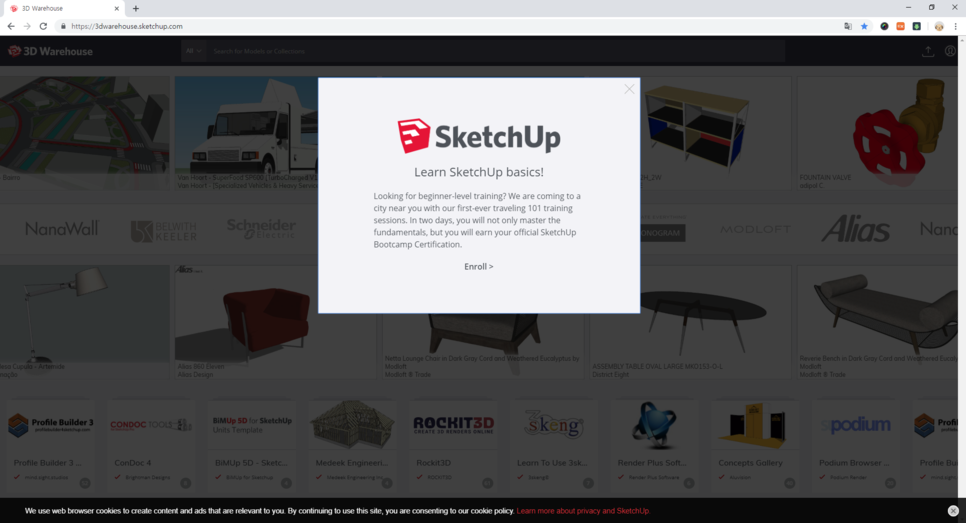
이제 책상을 모델링해볼까요?? ^^ 초보분들에게 무슨말이냐구요? 굳이 그리지말고 모델링 소스를 가져오면됩니다.
스케치업의 위대한 기능인 오픈소스가져오는법 설명드릴께요!
3Dwarehouse.com
들어가셔서 회원가입후 원하는 모델을 검색하면됩니다. 단, 영단어로 검색하셔야되요. office furniture 로 검색해볼까요?
위에 섹션은 model로 이동해주셔야 가장 많은 결과치가 검색됩니다!

엄청 쏟아집니다. 저는 파티션, 책상, 의자까지 구비된 가장일반적인 모델링을 찾아봅니다.

찾았네요! 최근에는 가구회사들이 자신들의 제품을 정밀하게 모델링해서 소스를 공유하기에 점점 퀄리티 좋은 소스를 그
대로 따올 수 있게되었어요! 각자 좋아하는 분야의 검색어를 쳐서 모델링을 다운받아 감상하시는것도 추천드려요,
가령 city 같은걸 검색하면 어마어마한 모델링도 많이 만나보실겁니다.


요즘 웹툰배경도 스케치업으로 모델링하거나 소스를 가져와서 사용하는 경우도 많은데 전부 그리기보다 위와같은식으로
소스를 가져와서 약간손은 본다던가 하는식으로 완성합니다~ 다시 돌아가서

다운받은 모델링 파일을 더블클릭해서 다른 스케치업창에 불러옵니다. 전체모델을 선택해서
콘트롤 + C를 눌러 복사한 후에 작업하던 스케치업창으로 가서 콘트롤 + V 를 눌러주세요!

바닥옆으로 가구가들어서니 이제 감이 확~ 오실껍니다.
아.. 이제 저거만 이리저리 잘옮겨서 이리저리 배치해보면 되겠구나..
글이 너무길어져서 2편으로 다시올릴께요
사무실 자리배치! 나도 스케치업으로 뚝딱~ 2편
사무실 자리배치! 일반인도 스케치업으로 뚝딱~ 2편 [생활스업] 일반인도 피할수없는 공간관련업무! 스케치업으로 스마트하게 처리하기 https://classic-line.tistory.com/m/11 사무실 자리배치! 일반인도
classic-line.tistory.com
'Skec+chup' 카테고리의 다른 글
| [일상스업] 사무실 자리배치! 나도 스케치업으로 뚝딱~ 3편 (1) | 2023.01.26 |
|---|---|
| 사무실 자리배치! 나도 스케치업으로 뚝딱~ 2편 (0) | 2023.01.26 |
| 고시원 공간설계 및 레이아웃 건축/리모델링 / 스케치업 실무 (0) | 2021.05.31 |
| [인테리어 프레젠테이션 과정] 스케치업 + 포토샵으로 되도록 간략하게만들기 (0) | 2021.05.31 |
| [스케치업실무] 원룸,고시원 설계 및 가구레이아웃 잡기 (0) | 2021.05.31 |




